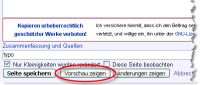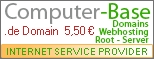Was sind Vorlagen/Templates?
Eine Vorlage ist ein besonderer Artikel im Wiki. Der Inhalt dieses Artikels kann dann in andere Artikel eingefügt werden ohne, dass der Artikelinhalt kopiert werden muss.
Wird an der Vorlage eine Änderung vorgenommen, wirkt sie sich auf alle Artikel aus, die diese Vorlage verwenden.
Durch Verwendung von Vorlagen wird ein Artikel auch übersichtlicher. Tabellen und ähnlichs bestehen meist aus unübersichtlichem Wiki-Code. Wird dieser in eine Vorlage ausgelagert, wird der eigentliche Artikel übersichtlicher.
Mit Hilfe von Vorlagen können also viele Artikel, einheitlich gestalltet werden.
So z.B. Artikel über Charaktere.
Alle Charaktere haben z.B. einen Namen, sind entweder Pirat, Zivilist, Angehörige der Marine oder Weltregierung.
und so weiter... seht Euch einfach mal die ganzen Vorlagen an, dann wird es sicher klarer. ^^
Wie benutzt man Vorlagen?
Eine Vorlage wird folgender Maßen eingebunden:
{{Name}}
Der Inhalt der Vorlage "Name" würde nun an dieser Stelle dargestellt.
Komplexere Vorlagen enthalten noch Variablen (Platzhalter), denen man Werte zuteilt beim einbinden der Vorlage:
{{Character
|name=Monkey D. Ruffy
}}
Sieht man erst einmal eine Vorlage in Aktion, ist sie eigentlich recht selbst erklärend... ^^"
OPwiki Buttons
Über die OPwiki-Buttons Datei:Button chara.png Datei:Button pirat.png Datei:Button marine.png werden die am häufigsten benötigten Vorlagen für entweder einen normalen Charakter, einen Piraten oder einen Angehörigen der Marine direkt eingefügt.
Charakter-Button
Drückt man auf Datei:Button chara.png wird der folgende Code eingefügt:
| Code:
| Ausgabe:
|
{{Charakter/Header
|charakter=Zivilist
|bild=Kein_Bild.jpg
|bild-text=
|name=Name
|kanji_name=???
|jap_name=???
}}
{{Charakter/Mid
|spezies=Mensch
|herkunft=unbekannt
|herkunft_zusatz=
}}
{{Charakter/Footer
|sprecher=???
|seiyuu=???
|auftritt=[[Manga]]
|erster_auftritt='''Manga''' Band ?, Kapitel ?<br>'''Anime''' Episode ?
}}
[[Category:Charaktere]]
Es werden hier also 3 Vorlagen kombiniert:
- Charakter/Header
- Dieser öffner ein <div>-Tag und eine Tabelle.
- Enthält auch schon Informationen wie Bild und Name.
- Charakter/Mid
- Führt die Tabelle fort.
- Kann nur mit einer geöffneten Tabelle (wie durch Charakter/Header geschehen) benutzt werden.
- Enthält Informationen über Spezies und Herkunft.
- Charakter/Footer
- Schließt die Tabelle.
- Kann nur mit einer geöffneten Tabelle (wie durch Charakter/Header geschehen) benutzt werden.
- Enthält Informationen über Anime und Manga.
[[Category:Charaktere]] ordnen den Charakter noch in die Kategorie "Charaktere" ein.
|
Vorlage:Charakter/Header
Vorlage:Charakter/Mid
Vorlage:Charakter/Footer
|
Pirat-Button
Drückt man auf Datei:Button pirat.png wird der folgende Code eingefügt:
| Code:
| Ausgabe:
|
{{Pirat/Header
|pirat=Pirat
|bild=Kein_Bild.jpg
|bild-text=
|name=Name
|kanji_name=???
|jap_name=???
|bande=???
|position=???
|kopfgeld=0
}}
{{Charakter/Mid
|spezies=Mensch
|herkunft=unbekannt
|herkunft_zusatz=
}}
{{Pirat/Footer
|sprecher=???
|seiyuu=???
|auftritt=[[Manga]]
|erster_auftritt='''Manga''' Band ?, Kapitel ?<br>'''Anime''' Episode ?
}}
[[Category:Charaktere]]
[[Category:Piraten]]
Es werden hier also 3 Vorlagen kombiniert:
- Pirat/Header
- Dieser öffner ein <div>-Tag und eine Tabelle.
- Enthält auch schon Informationen wie Bild, Name, Pirat oder Piratin, Bande, Kopfgeld etc...
- Charakter/Mid
- Führt die Tabelle fort.
- Kann nur mit einer geöffneten Tabelle (wie durch Charakter/Header geschehen) benutzt werden.
- Enthält Informationen über Spezies und Herkunft.
- Pirat/Footer
- Schließt die Tabelle.
- Kann nur mit einer geöffneten Tabelle (wie durch Charakter/Header geschehen) benutzt werden.
- Enthält Informationen über Anime und Manga.
[[Category:Charaktere]] ordnen den Charakter noch in die Kategorie "Charaktere" ein.
[[Category:Piraten]] ordnen den Charakter noch in die
Kategorie "Piraten" ein.
|
Vorlage:Pirat/Header
Vorlage:Charakter/Mid
Vorlage:Pirat/Footer
|
Marine-Button
Drückt man auf Datei:Button marine.png wird der folgende Code eingefügt:
| Code:
| Ausgabe:
|
{{Marine/Header
|bild=Kein_Bild.jpg
|bild-text=
|name=Name
|kanji_name=???
|jap_name=???
|rang=???
|jap_rang=???
}}
{{Charakter/Mid
|spezies=Mensch
|herkunft=unbekannt
|herkunft_zusatz=
}}
{{Marine/Footer
|sprecher=???
|seiyuu=???
|auftritt=[[Manga]]
|erster_auftritt='''Manga''' Band ?, Kapitel ?<br>'''Anime''' Episode ?
}}
[[Category:Charaktere]]
[[Category:Marine]]
Es werden hier also 3 Vorlagen kombiniert:
- Marine/Header
- Dieser öffner ein <div>-Tag und eine Tabelle.
- Enthält auch schon Informationen wie Bild, Name und Rang.
- Charakter/Mid
- Führt die Tabelle fort.
- Kann nur mit einer geöffneten Tabelle (wie durch Charakter/Header geschehen) benutzt werden.
- Enthält Informationen über Spezies und Herkunft.
- Charakter/Footer
- Schließt die Tabelle.
- Kann nur mit einer geöffneten Tabelle (wie durch Charakter/Header geschehen) benutzt werden.
- Enthält Informationen über Anime und Manga.
[[Category:Charaktere]] ordnen den Charakter noch in die Kategorie "Charaktere" ein.
[[Category:Marine]] ordnen den Charakter noch in die Kategorie "Marine" ein.
|
Vorlage:Marine/Header
Vorlage:Charakter/Mid
Vorlage:Marine/Footer
|
Vorlage:Charakter/TF
Zusätzliche Vorlagen
Die durch die OPwiki-Buttons Datei:Button chara.png Datei:Button pirat.png Datei:Button marine.png eingefügten Vorlagen sind gewissermaßen das Minimum was benötigt wird.
Doch es gibt noch Erweiterungen:
Teufelskräfte
Hat ein Charakter Teufelskräfte, kann die Infobox erweitert werden mit dieser Vorlage:
| Code:
| Info:
|
{{Charakter/TF
|TF=Name der Teufes-Frucht
|power=Beschreibung der Teufelskräfte.
}}
- Charakter/TF
- Führt die Tabelle fort.
- Kann nur mit einer geöffneten Tabelle (wie durch Charakter/Header geschehen) benutzt werden.
- Enthält Informationen über die Teufelskräfte.
|
Öffnen der Vorlage Charakter/TF
Platzhalter TF bekommt einen Wert
Platzhalter power bekommt einen Wert
Schließen der Vorlage Charakter/TF
Sie sollte nach {{Charakter/Mid}} eingesetzt werden.
|
Baroque-Agent
Ist/War ein Charakter hauptsächlich Baroque-Agent (z.B. Mister 1), kann die Infobox mit dieser Vorlage beginnen:
| Code:
| Info:
|
{{Baroque/Header
|bild=Mister1.JPG
|bild-text=
|name=Jazz Boner
|kanji_name=???
|jap_name=Daz Bones
}}
- Baroque/Header
- Dieser öffner ein <div>-Tag und eine Tabelle.
- Enthält auch schon Informationen wie Bild und Name.
|
Werte von Mister 1 als Beispiel.
|
Baroque-Firma
Ist/War ein Charakter Baroque-Agent, kann die Infobox erweitert werden mit dieser Vorlage:
| Code:
| Info:
|
{{Baroque/Mid
|name=Mister 1
|rang=Special-Agent
|partner=Miss Doublefinger
}}
- Baroque/Mid
- Führt die Tabelle fort.
- Kann nur mit einer geöffneten Tabelle (wie durch Baroque/Header geschehen) benutzt werden.
- Enthält Informationen über Tätigkeit in der Baroque-Firma.
|
Werte von Mister 1 als Beispiel.
Sie sollte nach {{Baroque/Header}} oder {{Charakter/TF}} eingesetzt werden.
|
Bildeinbindung in Kampf-Vorlage
Nehmen wir an, man will in einem von Lysops Kämpfen in Skypia das Bild “Altes Bild.jpg” gegen “Neues Bild.JPG tauschen.
{{Kampf
|band=30
|kapitel=282 - 284
|episode=185
|mk=[[Lysop]] & [[Nami]] [[Lysop & Nami vs Enel|vs]] [[Enel]]
|bild=Altes_Bild.jpg
}}
1. Man ersetzt den Bildnamen (oben rot hervorgehoben) durch das neue Bild (grün) (|bild=Neues_Bild.JPG).Dabei auf den Unterstrich achten, wenn der Bildname aus mehreren Wörtern besteht
2. Man erstellt vom neuen Bild irgendwo im Artikel (am besten einfach ganz oben, da so keine anderen Vorlagen o.ä. zerschossen werden) ein Thumb mit 200 Pixeln Größe. Das funktioniert durch den Code: [[Datei:Neues Bild.JPG|thumb|200px]]
3. Man drückst den Vorschau-Knopf (jetzt wird euch der Artikel mit dem Thumb angezeigt).
4. Man löscht das Thumb vom neuen Bild.JPG wieder und speichert die Seite. Fertig. (Am besten zur Sicherheit noch vor dem Speichern kontrollieren, ob es funktioniert hat [indem man sich nochmal die Vorschau anzeigen lässt])